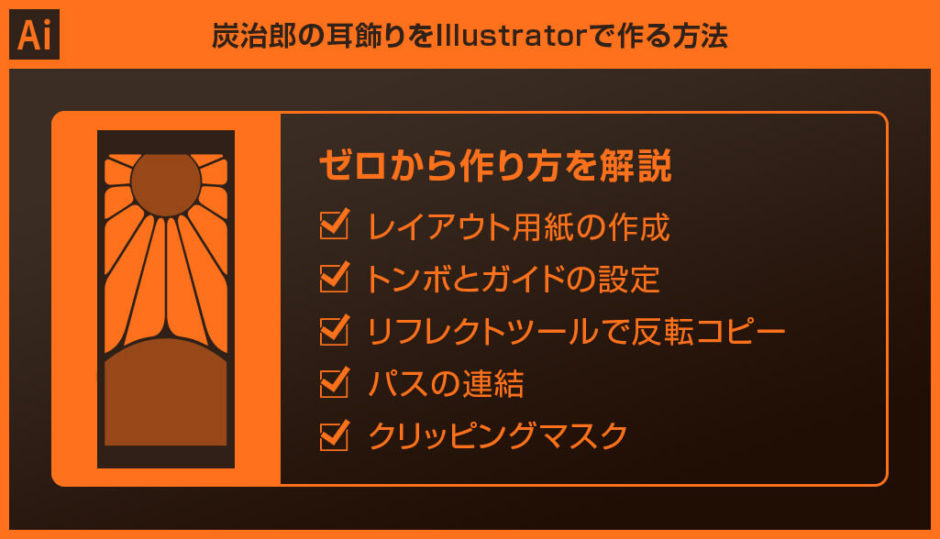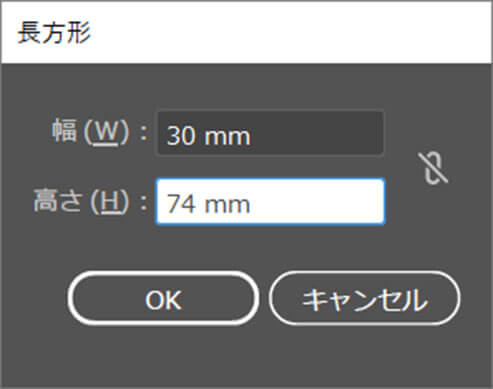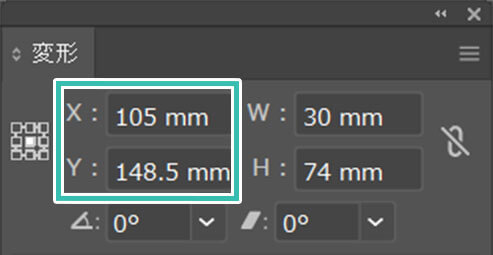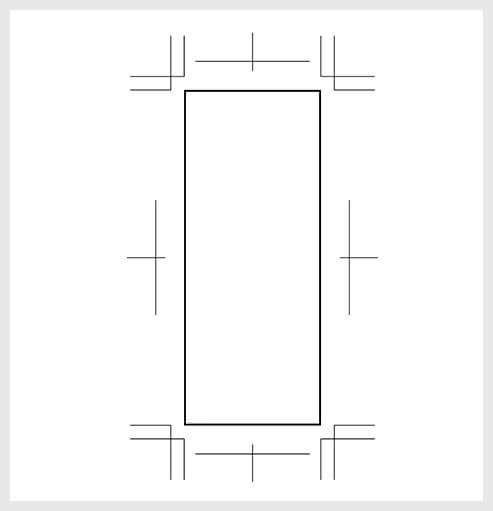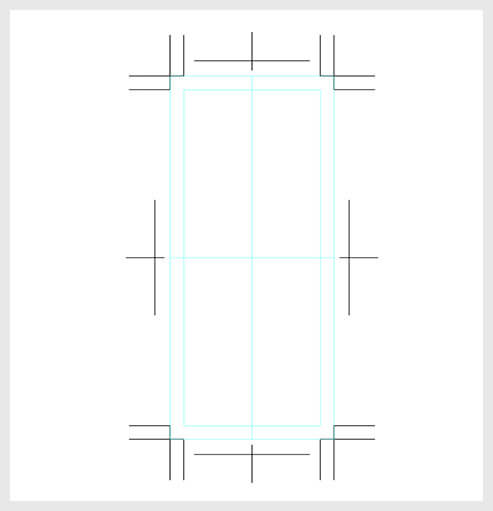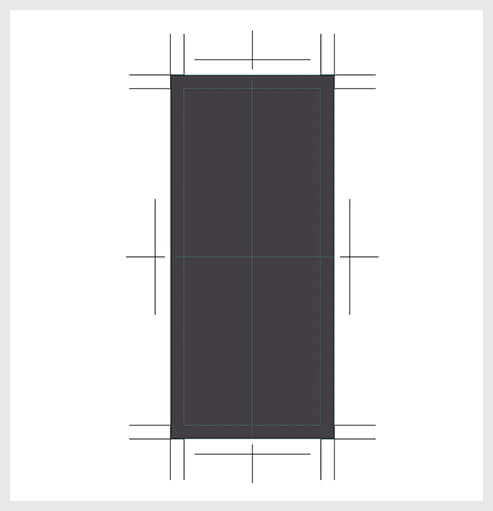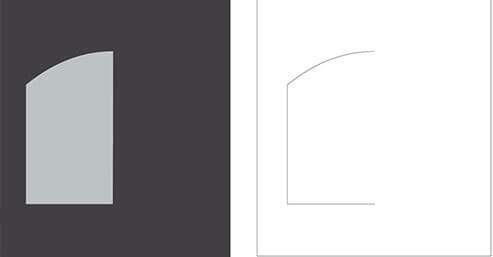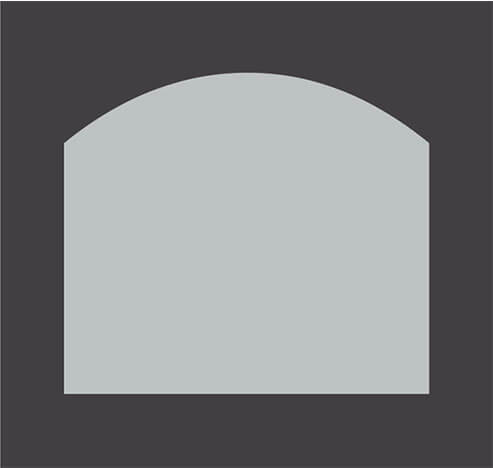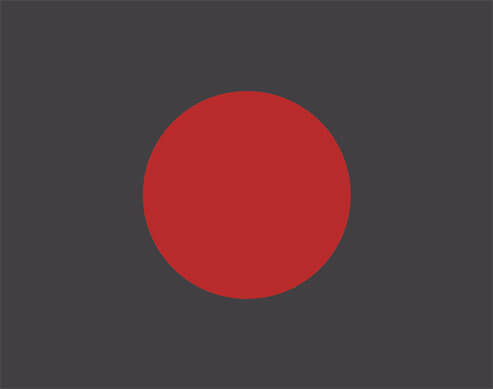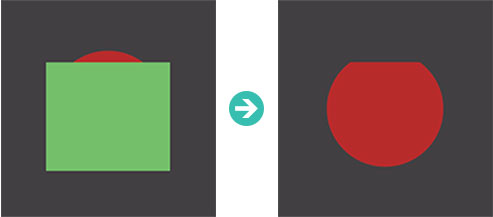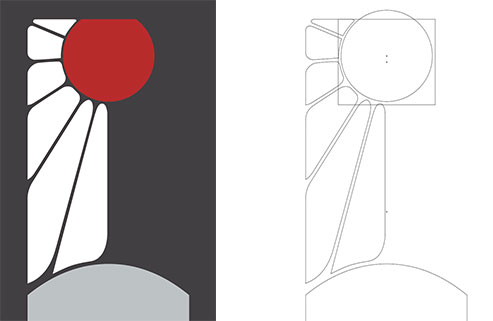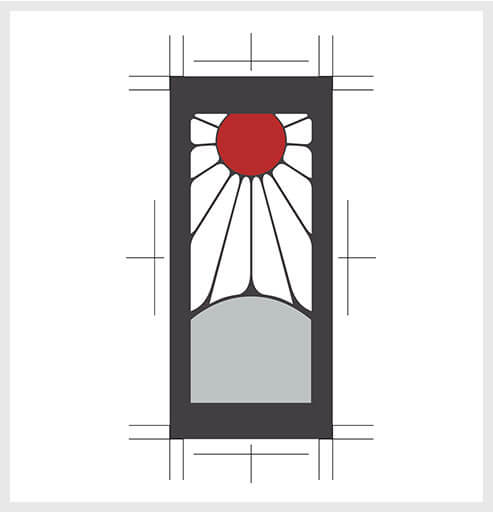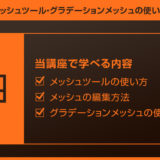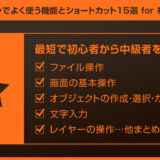みなさん鬼滅の刃は好きですか?
私は好きです。
そんな鬼滅の刃の主人公である竈門炭治郎が付けている「耳飾りのデザイン」をIllustrator(イラストレーター)を使って再現してみたいと思います。
イラレ初心者の方がイラレ操作に慣れるのに丁度いい感じの内容となっております。
また耳飾りのAIデータ公開中です。
では早速始めていきましょう!
この記事の目次
鬼滅の刃とは週刊少年ジャンプで連載されていたマンガです。2020年5月に完結しました。
大正時代を舞台に、主人公が鬼と化した妹を人間に戻す方法を探すために戦う姿を描いた和風剣戟奇譚です。
面白いから未読の方は是非!
読み出すと止まりません。アニメ化もしています。
アマゾンプライムビデオ で全話配信中ですよ。
で全話配信中ですよ。
大正時代を舞台に、主人公が鬼と化した妹を人間に戻す方法を探すために戦う姿を描いた和風剣戟奇譚です。
面白いから未読の方は是非!
読み出すと止まりません。アニメ化もしています。
アマゾンプライムビデオ

主人公である炭治郎が付けている耳飾りです。
花札の柄みたいでオシャレですね。
当講座では「炭治郎の耳飾り」をイラレで再現してみたいと思います。
ちなみに「竈門炭治郎」は「かまど たんじろう」と発音します。
花札の柄みたいでオシャレですね。
当講座では「炭治郎の耳飾り」をイラレで再現してみたいと思います。
ちなみに「竈門炭治郎」は「かまど たんじろう」と発音します。
Illustratorを導入しましょう
当記事の内容を実践するにはIllustratorが必須です。
未導入の方はAdobe公式サイトからダウンロードしておきましょう。(7日間の無料体験が可能)
なお、AdobeCCのプランはコチラの記事で徹底解説しています。
未導入の方はAdobe公式サイトからダウンロードしておきましょう。(7日間の無料体験が可能)
なお、AdobeCCのプランはコチラの記事で徹底解説しています。
耳飾りの作り方を解説します。
仕上りサイズを高さ74mm×幅30mmで進めていきます。
サイズはお好みで調整してください。
用紙を設定
まずはレイアウト用紙を作成します。
レイアウト用紙なんてどうでもいいので耳飾りのデザインを早速始めたい方はコチラからどうぞ。
STEP.2
耳飾り用の長方形を作成
STEP.3
耳飾り用の長方形を画面中央に移動
耳飾りの長方形をA4の中心に配置します。
[ 選択ツール(V) で選択 ] → [ 変形パネル ] → [ X座標値:105mm Y座標値:148.5mm ]
要はA4サイズ(210mm x 297mm)の半分の値ですね。
コチラでも解説しております。
[ 選択ツール(V) で選択 ] → [ 変形パネル ] → [ X座標値:105mm Y座標値:148.5mm ]
要はA4サイズ(210mm x 297mm)の半分の値ですね。
コチラでも解説しております。
STEP.4
トリムマークを作成
トリムマーク(トンボ)を作成します。
[ 30mmx74mmの長方形を選択 ] → [ オブジェクト ] → [ トリムマークを作成 ]
トリムマークについてコチラで詳しく解説してます。
トリムマークのレイヤーはロックしておきます。
[ 30mmx74mmの長方形を選択 ] → [ オブジェクト ] → [ トリムマークを作成 ]
トリムマークについてコチラで詳しく解説してます。
トリムマークのレイヤーはロックしておきます。
耳飾りをデザイン
レイアウト用紙が完成したので、耳飾りをデザインしていきます。
Illustratorがまだの方はコチラの公式サイトから入手しておきましょう。
STEP.2
山を作成
下の山を半分だけ作成します。
残り半分は [ リフレクトツール ] を使って反転コピーします。
※反転コピー後に連結するのでオープンパスの状態にしておきます。
リフレクトツールの詳しい使い方はコチラで確認できます。
残り半分は [ リフレクトツール ] を使って反転コピーします。
※反転コピー後に連結するのでオープンパスの状態にしておきます。
リフレクトツールの詳しい使い方はコチラで確認できます。
STEP.3
山を作成
反転後の左右の山は別々のオブジェクトです。
左右の重なり合っているアンカーポイントを選択し、[ Ctrl + J ] (Mac:⌘ + J) で連結しておきましょう。
連結の詳しい方法はコチラで解説しています。
左右の重なり合っているアンカーポイントを選択し、[ Ctrl + J ] (Mac:⌘ + J) で連結しておきましょう。
連結の詳しい方法はコチラで解説しています。
STEP.4
太陽を作成
STEP.5
太陽の上部をクリッピングマスク
STEP.6
白い柄を作成
STEP.7
白い柄を反転コピー
fantiaとnoteでAIを無料で公開中です。
よかったらダウンロードしてください。
AIを編集するにはIllustratorが必須なので未導入の方はAdobe公式サイトから入手しておきましょう。
Illustratorのスキルアップをする上で、プロが作成した生データを研究する事は重要です。
下記記事でプロが作成した高品質で汎用性の高いテンプレート素材を紹介しています。
全て商用利用可能、テキストや画像を変えるだけでプロの品質が出せます。
制作の手間を劇的に軽減するだけでなく、スキルアップの教材としても活用できますよ!
AI形式で作られた高品質なフライヤーのテンプレート50選です。画像と文字を差し替えるだけ、超短時間でハイクオリティなフライヤーが作成可能!
様々なフライヤーのテンプレート50選
様々なフライヤーのテンプレート50選
単なる白黒のテキストを高品質なロゴのようなグラフィックにできるエフェクトです。
ロゴ・見出しなどキャッチなオリジナルタイトルを一瞬で作成できる優秀な素材ばかり!
商用利用が可能で高品質なテキストエフェクト50選
ロゴ・見出しなどキャッチなオリジナルタイトルを一瞬で作成できる優秀な素材ばかり!
商用利用が可能で高品質なテキストエフェクト50選
良質な素材をもっと見る
上記で紹介しているテンプレートはごく一部。下記記事で良質な素材を紹介しております。併せてチェックしてください!
以上、Illustrator(イラストレーター)で鬼滅の刃に登場する炭治郎の耳飾りを作る方法についてでした。
基本操作を組み合わせて作成することができます。
イラレを始められたばかりの方が操作を慣れるには丁度いい難易度かと思います。
是非自身で作成した耳飾りを使って炭治郎になりきってください。
ではまた!
InDesignは活用されていますか?

Illustratorだけでなく、InDesign(インデザイン)も活用されているでしょうか?
ポートフォリオ制作はイラレよりInDesignの方が効率的に作成できます。
まだInDesignを導入されていない方はAdobe公式サイトから入手できます。
高品質で商用利用可能なポートフォリオテンプレート46選はコチラ!
ポートフォリオ制作はイラレよりInDesignの方が効率的に作成できます。
まだInDesignを導入されていない方はAdobe公式サイトから入手できます。
高品質で商用利用可能なポートフォリオテンプレート46選はコチラ!
イラレ基本操作

【導入編】ゼロから始めるIllustrator

Adobe Creative Cloudの料金プランやオススメプランを徹底解説

イラレでよく使う機能15選 for 初心者

イラレ全ショートカット一覧

Illustratorとは・DTPの基礎知識

操作画面、新規作成と保存、各種ファイル形式

オブジェクトの作成と選択、構造

イラレの塗りと線について

イラレのカラーモードについて

RGBからCMYKへ変換する方法

整列と分布について徹底解説

オブジェクト重ね順について徹底解説

数値入力によるオブジェクトの作成と操作

レイヤーの概念と操作を分かりやすく徹底解説

オブジェクトの色々なコピペ方法

ペンツールの基本操作とパスの編集

文字ツールの基本的な使い方

文字を装飾する・アピアランスの設定

文字で画像をマスクする

グラデーションツールを極める

メッシュツール・グラデーションメッシュの使い方

ブラシツール・塗りブラシツールの使い方と違い

消しゴムツール・はさみツール・ナイフの使い方

パスファインダーの機能全てを徹底解説

ブレンドツールを使ったオブジェクト作成

回転ツールと回転コピーの使い方

リフレクトツールの使い方

クリッピングマスクの使い方を徹底解説

トンボ(トリムマーク)の設定と塗り足し

ライブトレースを徹底解説

ライブペイントを徹底解説

編集しやすい角丸長方形の作り方

アートボードツールの使い方

パペットワープツールの使い方

リシェイプツールの使い方

線幅ツールを使いこなそう

ワープツールをはじめとした線幅ツールの派生ツール

スライスツールを使った超効率的な画像の書き出し

拡大・縮小ツールの使い方とテクニック

シアーツールの使い方と応用例

自由変形ツールの使い方
バナーやデザイン関連

【就活生向け】ポートフォリオ用テンプレート

サイズ違いのバナー広告を効率的に作る方法

名刺サイズのレイアウト用紙の作成&ガイドの有効的な活用法

オリジナル名刺をデザインして入稿用データを作ろう!

入稿用AIデータの作成方法と注意点について

【AI】ニーアオートマタのUI風ポートフォリオ用テーマ

【AI】ニーアオートマタのUI風エミールの名刺
絵作り

変形を使って水玉模様(ドット柄)や精密なパターン柄を作る方法

ペンツールを使ったトレースのテクニック①

ペンツールを使ったトレースのテクニック②

アピアランスを使った線の設定・線のデザイン

汎用性抜群な略地図の作り方

【鬼滅の刃】炭治郎の耳飾りをイラレで作る方法for初心者

レース柄やレースリボンブラシの作り方を徹底解説

ラフな手描き風の線にする方法

ブレンドと変形効果を使った螺旋状のドット模様の作り方

大阪の謎「連絡まつ村」のシールを作ってみよう【AI配布中】

マーブル模様の作り方を徹底解説forイラレ初心者

ハーフトーン(網点)の作り方と応用

集中線(スピード線)の作り方を徹底解説
アイコン・ロゴ制作

歯車や花、本など色々な図形を作る方法

【全2回】ラノベ風ロゴの作り方【サンプルAI有り】

ファビコンの作り方をデザインパターン別に徹底解説

アイソメトリック文字の作り方【3D・押し出し・ベベル】

リアルなネオンサインの作り方を徹底解説

レトロな雰囲気のロゴを作る方法

高品質な金(ゴールド)表現の作り方

長い影(ロングシャドウ)の作り方2選

デボス加工風カットアウトの作り方

燃えさかる炎をまとった文字の作り方

刺繍(ステッチ)表現の作り方

黒板に描かれたチョーク文字やイラストを再現する方法

真っ二つにスライスされたオブジェクトを作る方法

色ずれをイラレで再現する方法

1980年代レトロフューチャー風ロゴの作り方

レトロゲームのドットテキストを簡単に作る方法
追加機能・その他機能

アナログ画材風の無料ブラシ36選

ブラシ素材の登録方法

スウォッチの登録方法や使い方を徹底解説

グラフィックスタイルの追加・編集方法

ツールバーを編集する方法

スポイトツールでアピアランスをコピーする方法と注意点

別のAIファイルをAI内に配置・編集する方法

ブラックのアピアランスを正しく設定

「最近使用したもの」を非表示にする方法

遠近グリッドを消す方法と基本的な使い方

ゼロイラの目次一覧
ポートフォリオやDTPテンプレート

高品質なポートフォリオテンプレート25選

爆速デザイン!フライヤーのテンプレート50選

名刺デザインに困った時に役立つテンプレート33選

高品質な便箋のテンプレート50点を厳選

【商用可能】SNSバナーの高品質テンプレート60選
スウォッチやブラシ素材

商用利用可能な背景パターン50選

商用利用可能OK!高品質スウォッチ素材50選

和柄のシームレスパターン32選

シームレスパターンブラシ62選

高密度なレースのパターン素材40選
テキストをロゴにできるエフェクト

商用利用が可能で高品質なテキストエフェクト50選

商用利用が可能で高品質なテキストエフェクト50選Part.2
汎用的なデザイン素材や季節素材

商用利用できるヴィンテージ素材87点を厳選

クリスマスカード素材53選

クリスマスに使える厳選素材64選

高品質なバレンタインカードのテンプレート30選+α

商用OK!ホワイトデーのデザイン素材23選+α

ビジネスシーンで使えるインフォグラフィックのAI素材20選+α

ゼロイラの目次一覧
目次一覧